타오바오 나스로 서버를 운영 중입니다.
서버는 항상 베란다방에 있었는데
이번에 애들 공부방으로 옮기게 되었습니다.

시끄러워도 너무 시끄럽습니다
소음 측정앱으로 팬 바로 뒤에서 측정했습니다.
최대 75!!
평균 69!!
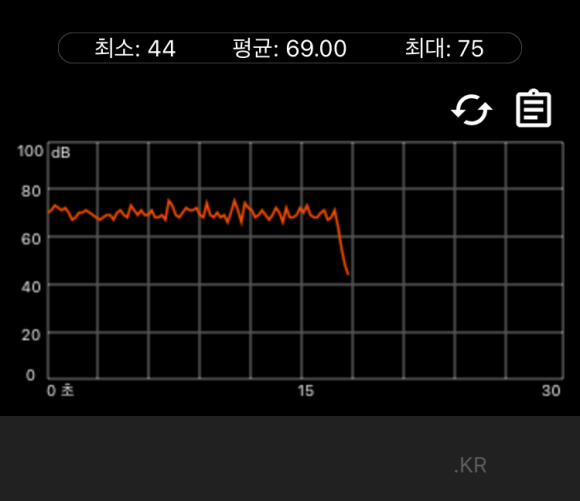
이건 공부를 못할거 같습니다.
소음 줄이기 작업 들어갑니다.
다른 블로그도 참고 합니다
소음 줄이는 방법
1. 팬 에 저항달기
2. 팬을 녹투아? 고가로 교체하기
3. 속도 조절 컨트롤러 설치하기
4. 팬 뽑아버리기
1번은 귀찮고 저항을
얼마나 달아야 할지 고민입니다.
속도 조절이 안되거든요
2번은 돈을 아껴야죠~
4번은 지금은 겨울이지만
여름에 서버 다운될수도 있을거 같았습니다.
3번이 제일 맘에 드는데 알리를 뒤져보니
가격이 조금 합니다. 녹투아나 이거나...
고민하던중에 팬 속도 조절하는게 어디 있었던거 같아요
집을 뒤져서 찾아냈습니다.

이제 이녀석 분해 합니다
분해는 아니고 뚜껑만 열어서 팬 달아줄거에요~
예전에 팬 소음이 심한것 같아서
이미 한번 교체한적이 있어서
쉽게 열었습니다.

본체 뒤에 나사 4개 풉니다.
그냥 손으로 돌려도 되는데
전 처음에 분리할때는 드라이버 이용했던거 같아요

그리고 본체를 뒤로 밀어냅니다.
그럼 아래와 같이 살짝 열립니다.
그럽 본체를 위로 들어올리면 열립니다.
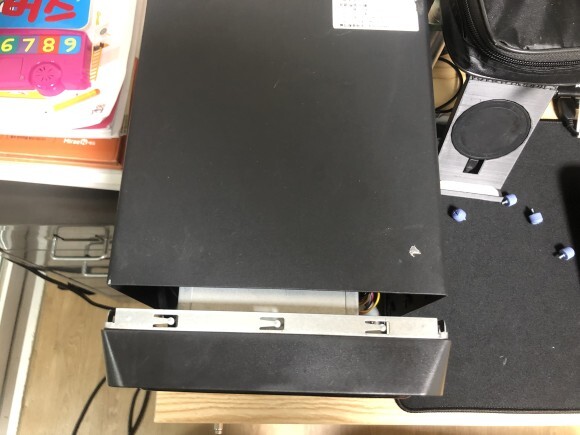
이제 팬 커넥터를 확인해야죠?
아래 손가락이 가리키는 그 커넥터 입니다.
일단 여기 소음이 맞나? 궁금해서
뽑아 봤더니 바로 소음이 사라지네요~

그리고 컨트롤러에 연결합니다.
기존의 팬 선을 빼서 컨트롤러에 아웃에 꼽아주고
컨트롤러에 인을 메인보드에 연결해 줍니다.
속도 조절이 잘 됩니다.

그런데 컨트롤러를 안에 두면
속도 조절할때마나 뚜껑을 열여야 합니다.
이건 너무 귀찮을거 같아요
전면 커버를 분리해서 위치를 찾아봅니다.
전면 커버는 아래 사진의
검지 손가락 부분을 잘 보시며 됩니다.
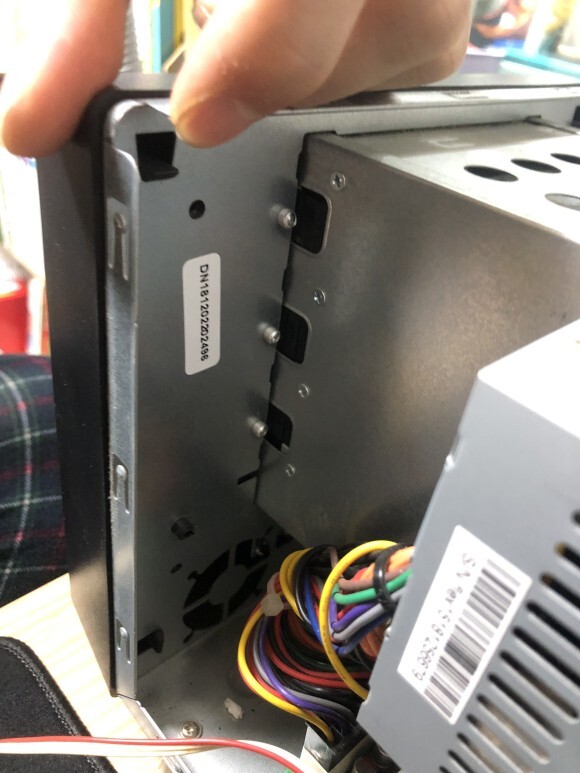

총 4개의 키를 눌러서 빼면 됩니다.
열고 나니 전면 팬 위치가 보입니다.
저길 통과해서 본체에 연결하면 되겠네요

일단 니퍼로 잘 잘라 봅니다.
생각보다 안잘려서 힘들었지만
어째 어째 했네요

전면의 위치를 봤습니다.
이번에도 검지를 보셔야 합니다.
살짝 대보니 구멍 자리가 딱 맞아요~
높이도 적당하고 좋습니다.
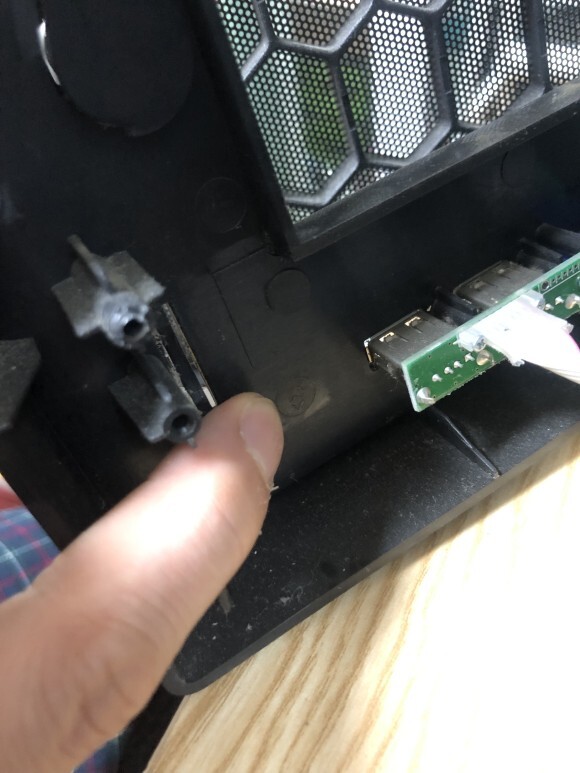
전면 커버를 뒤로 뺄려니 잘 안빠져서
본체쪽 케이블 타이 하나 잘랐네요
저 드릴은 스탭드릴입니다.
저 드릴을 이용하면 단계별로 구멍이 커져서
참 편하게 타공할수 있어요
없으시면 드라이버 라이터로 달구어서 사용하셔도 됩니다.
깔금하게 하실려면 시간이 걸려도 천천히 하시면 좋습니다.

뒤에서 꼽고 너트를 잠궈주면
드디어 끝이 보입니다.
사진이 너무 더러워서
글적다 청소하고 왔어요 ㅋ


본체쪽에 선이 너무 길어서
케이블 타이로 묶어줍니다.
케이블 타이 없으시면 빵끈 활용하면 됩니다.
전 물건 구매 할때 빵끈은 잘 보관해 둡니다.

노브까지 결합하면 깔끔합니다.
대충 청소했더니
좀 전의 사진보다는 봐줄만하네요


이제 소음은 어떤지 볼까요?
왼쪽은 최소로 줄였을때 소음입니다.
오른쪽은 최대로 키웠을때 소음입니다.
참고로 처음에 사진에 윗부분이 잘린건
캡처할때의 데이벨이 너무 낮아서 이상하더라구요
작업전 소음
최소 44 평균 69
팬을 가장 느리게 했을때
최소 35 평균 45
팬을 가장 빠르게 했을때
최소 65 평균 70
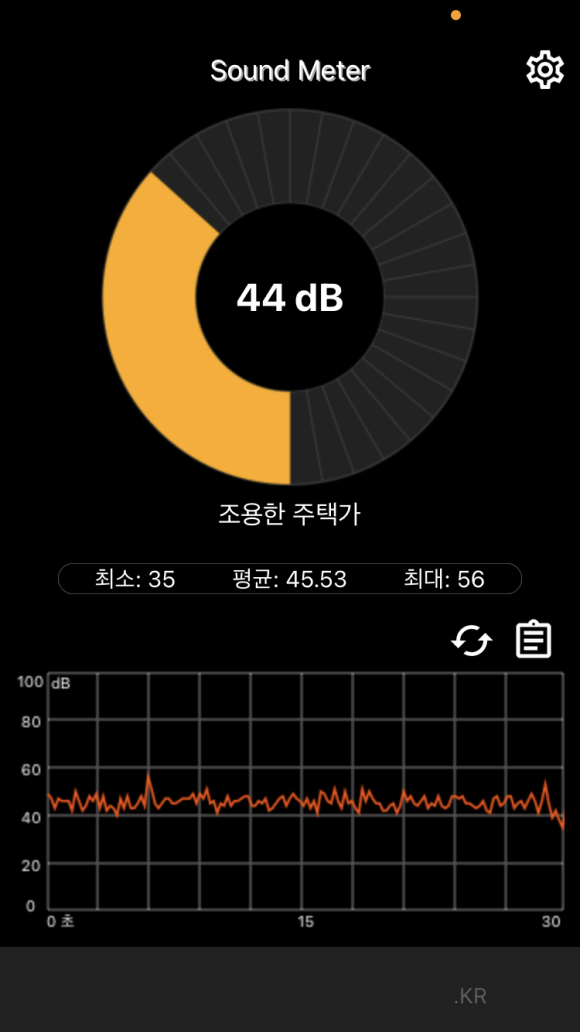
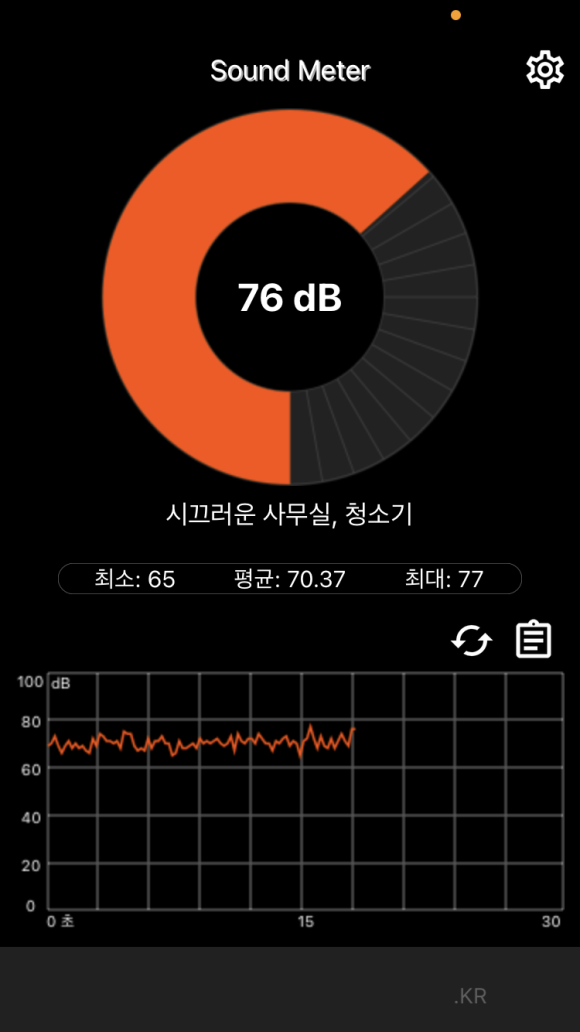
이제 아들 공부하는데 문제 없겠네요
제가 글 쓸때도 문제 없구요~
아주 맘에 들어요~

'Page 3. DIY' 카테고리의 다른 글
| 타오바오 나스 파워 팬 소음 줄이기(실패 후 성공기) (1) | 2023.01.24 |
|---|---|
| 자전거 안장(시트) 교체하기 (1) | 2023.01.23 |
| 쿨링팬 수리하기 (0) | 2023.01.09 |
| 3D펜 수리하기(RP-900) (0) | 2022.09.14 |
| 디웰트 무선 선풍기 개조 (0) | 2022.09.09 |



